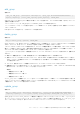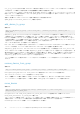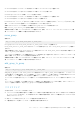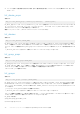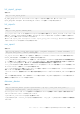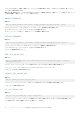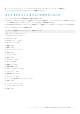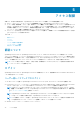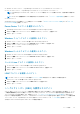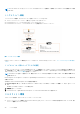Users Guide
アクセス制御
本章では、次に挙げる項目を含む、OpenManage Power Center のアクセス制御についての情報を提供します。
● ログイン / ログアウト — ユーザーアカウントの資格情報を入力して OpenManage Power Center にログインします。
● ユーザー / 役割 / 特権管理 — ログイン後は、管理コンソールの 設定 > ユーザー 画面からユーザーアカウントを管理することが
できます。OpenManage Power Center は、ユーザーの役割ベースのアクセス制御を提供します。これらの制御を使用するには、
まず最初に役割をセットアップしてから、各役割の特権を定義します。その後、OpenManage Power Center アカウントをセッ
トアップして、それらを異なる役割を割り当てることができるようになります。
● ライセンス — OpenManage Power Center には有効なライセンスが必要です。試用版ライセンスの有効期限が切れたら、永続ラ
イセンスをインポートする必要があります。
トピック:
• 認証について
• ログイン
• ログアウト
• ユーザーの役割と特権の管理
• ユーザーアカウントの管理
• 現在のユーザー情報の表示
認証について
OpenManage Power Center は、OpenManage Power Center ユーザーと、Windows および Linux ユーザーの両方をサポートします。
クロスドメイン認証では、ドメインは、OpenManage Power Center サーバーがインストールされたドメインによって推移的に双方
向で信頼されている必要があります。一方向で信頼されている、または OpenManage Power Center サーバーがインストールされた
ドメインから信頼されていないドメインのユーザーアカウントの認証はサポートされておらず、失敗する場合があります。
メモ: パスワードは最小 8 文字で、大文字、小文字、数字、非英数字カテゴリのうち少なくとも 3 つを使用する必要がありま
す。パスワードにはスペースを使用できます。
ログイン
OpenManage Power Center は、OpenManage Power Center で管理されるユーザーと、認証済みの Microsoft Windows および Linux ユ
ーザーの両方をサポートしています。
ユーザー名とパスワードでのログイン
ユーザー名とパスワードを使って OpenManage Power Center にログインするには、次のアカウントのいずれかを使用します。
● Power Center アカウント — このアカウントは OpenManage Power Center で作成できます。初めて OpenManage Power Center
にログインするときは、インストール中に作成した Power Center ユーザーアカウントを使用する必要があります。
メモ: Windows ドメインまたは Windows ローカルアカウントのいずれかで OpenManage Power Center にログインする前
に、設定 > ユーザー 画面にアクセスして OpenManage Power Center にアカウントを追加する必要があります。詳細に関し
ては、「ユーザーアカウントの追加」を参照してください。
メモ: OpenManage Power Center には、OpenManage Power Center サーバの SSO を使用してログインすることはできませ
ん。SSO をリモートで使用する場合に限り、OpenManage Power Center にログインできます。
メモ: SSO を使用してログインする前に、OpenManage Power Center に SSO ユーザーアカウントを追加する必要がありま
す。SSO を使用することにより、ログインページを省略して ホーム ページに直接アクセスします。
● Windows ドメインアカウント — Windows ドメインアカウント。
5
38 アクセス制御